word是OA软件中最最常用的。对于我们日常不管是学习还是工作来说,都是很重要的。而流程图又是清晰完整表达事情的必备工具,那么今天小编就来教教小伙伴们word 2007版怎么绘制流程图方法,来看看吧!
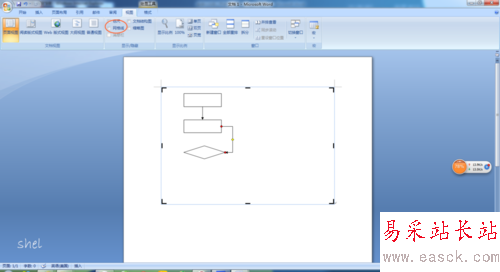
工具/原料
word2007
方法/步骤
1、打开word2007版后,点击左上角菜单键,选择“新建”,弹出如右图对话框后,选择“空白文档”。

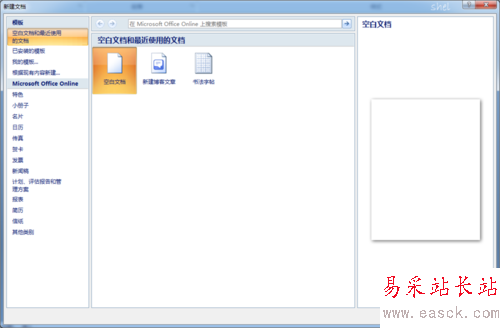
2、选择主菜单栏里的“视图”,在“网格线”前的方框内打上勾,选择后页面如图所示。
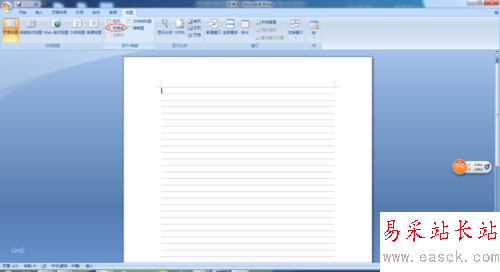
3、选择主菜单栏里的“插入”,点开“形状”下拉菜单,选择“新建绘图画布”。
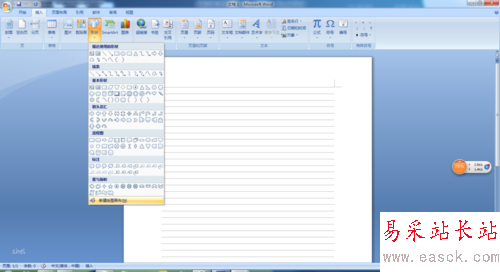
4、绘图画布建好后自动弹至如左图界面,可以在“形状填充”“形状轮廓”和“更改形状”中任意修改画布的填充颜色、线条颜色以及形状;还可以拖动画布上的8个图标改变画布大小。
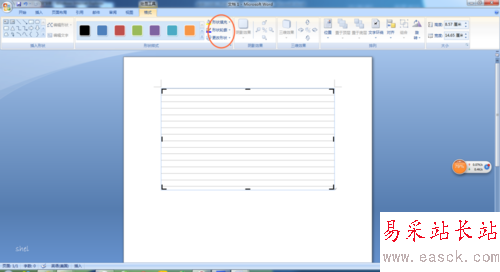
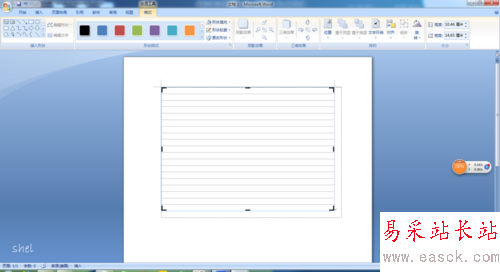
5、选择主菜单栏里的“插入”,点开“形状”下拉菜单,选择“流程图”中的任意一个形状。
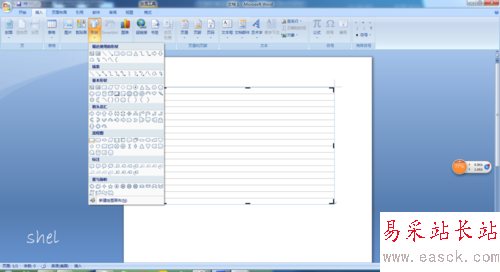
6、插入后弹出界面如图所示,同样可以修改填充和线条颜色,以及其形状。
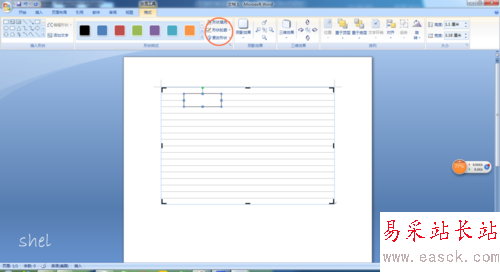
7、可以继续依照上述流程继续插入流程图中所需的其他部件,如右图所示,将鼠标放在流程图中相应形状上时,会显示该形状的相应功能,根据自身需要进行选择即可。


8、选择主菜单栏里的“插入”,点开“形状”下拉菜单,选择“线条”中的直线箭头,并在流程图配件之间进行绘制。
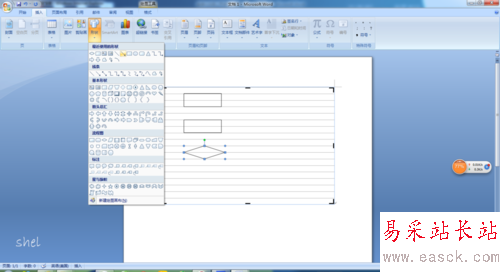
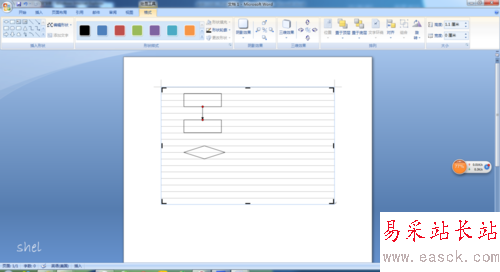
9、继续在同样地方选择折线箭头进行绘制。
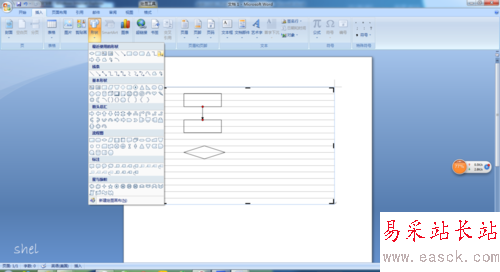
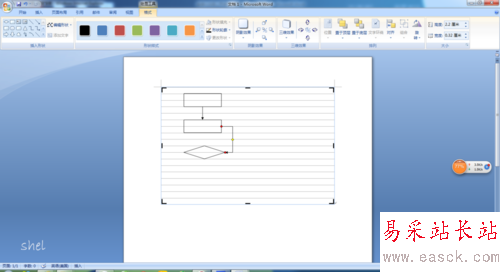
新闻热点
疑难解答